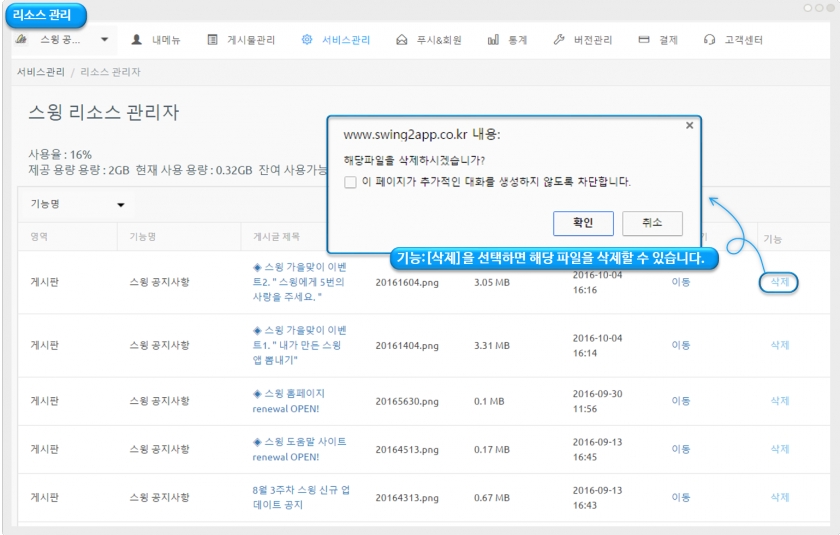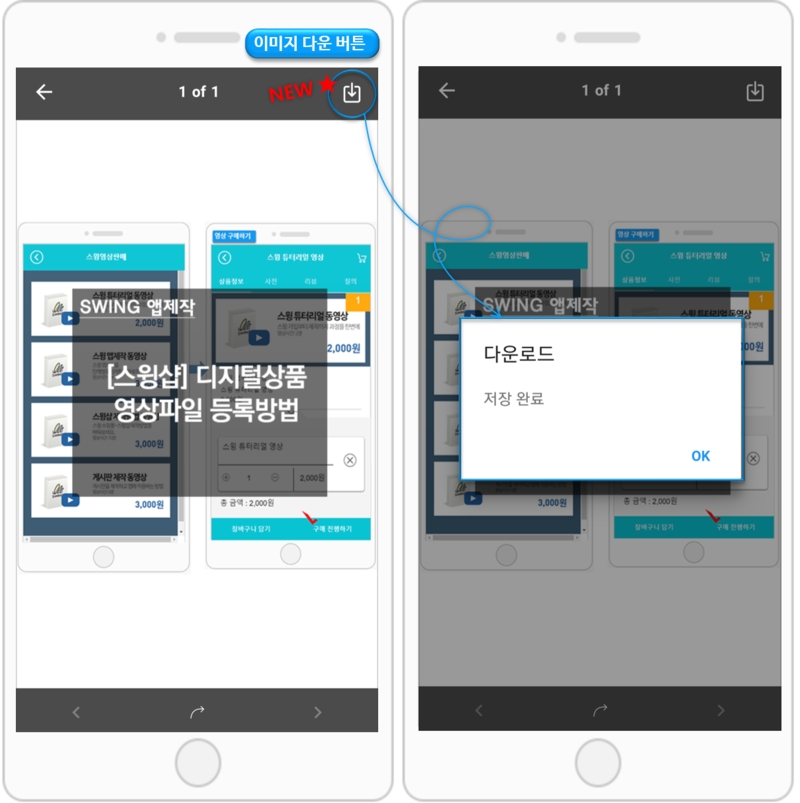앱운영 및 기능 FAQ
푸시발송은 무제한 인가요? 인원 제한 없나요?
네 푸시 발송은 무제한입니다.
푸시는 발송 횟수 제한 없으며, 인원 수 제한 없이 이용가능합니다.
또한 스윙투앱에서 제공하는 모든 기능은 무료이기 때문에 푸시발송도 무료이며, 자유롭게 푸시 발송이 가능합니다.
앱에 제공되는 용량은 어떻게 되나요?
무료버전과 유료버전도 이용상품에 따라서 용량은 다르게 들어갑니다.
*무료버전: 용량 100MB
*유료버전
1)기본형 이용권 : 용량 2GB
2)확장형 이용권: 용량 10GB
3)프리미엄 이용: 용량 50GB
버전별, 상품별 제공 용량을 확인해주시기 바랍니다.
앱 용량이 초과되면 어떻게 되나요?
앱에 제공되는 용량이 초과되면, 앱 이용이 정지됩니다. *용량초과일 기준 3일 이후 정지
유료앱을 사용할 경우도, 남아있는 이용기간과 관계없이 용량이 초과되면 이용 정지됩니다.
용량초과로 인한 앱 정지는 이용기간이 만료되는 것과 동일한데요.
(이미지 참고)

앱이 삭제되지는 않지만 앱을 실행했을때 ‘유료 이용기간이 만료되었습니다.’ 라는 메시지가 뜨며 앱이 실행되지 않습니다.
스토어에서 앱을 다운받았던 사용자 역시 해당 메시지가 뜨면서 앱 이용이 제한됩니다.
따라서 용량이 초과되면 부족한 용량만큼을 별도 용량 추가 상품을 구입하여 적용하거나, 리소스관리 페이지에서 용량이 큰 게시물을 삭제하여 용량을 확보할 수 있습니다.
용량이 초과되면 메일, 문자로 알려드립니다.
앱 용량을 추가하지 않고, 게시물을 삭제하여 용량을 확보할 수도 있나요?
네 가능합니다.
앱운영 페이지- 서비스관리-리소스관리 페이지로 이동해주세요.
해당 페이지에서 게시물 용량을 확인할 수 있구요.
*필요 없는 게시물(사진 등의 이미지)은 확인하여 삭제할 수 있습니다.
삭제한 순간 바로 새로 용량 집계가 반영되며, 이렇게 게시물을 삭제하여 용량을 확보할 수 있습니다.
(이미지 참고)
* 리소스관리 이용방법에 대한 자세한 내용은 해당 매뉴얼을 확인해주세요.
앱 사용 용량은 어디서, 어떻게 확인하나요?
앱 용량은 [서비스관리-리소스 관리] 페이지로 이동하시면 앱 용량을 확인할 수 있습니다.
앱에 제공되는 용량과 현재 사용용량, 그리고 잔여 사용 가능 용량을 확인할 수 있습니다.
스윙투에서 제공하지 않는 기능을 추가하고 싶은데, 어떻게 해야 하나요?
스윙투앱 솔루션 이상의 서비스를 원하시는 분들에게 커스터마이징을 해드리고 있습니다.
커스터마이징은 앱 개발을 의미하여, 1:1 맞춤 제작으로 커스텀을 제공합니다. Swing팀에 요청해주시면 가능합니다.
앱 개발을 원하시거나 필요한 기능이 있으실 경우 기획안 혹은 스토리보드를 스윙 메일 [email protected] 보내주시기 바랍니다.
확인 후 개발팀에서 개발 가능 여부, 견적 등을 안내해드립니다.
웹페이지에서 유튜브 재생이 되지 않아요.
유튜브에서 앱 내장 또는 사이트 내장을 허용하지 않고 있어서 생기는 문제 입니다.
유튜브 링크 url 을 다음과 같은 형식으로 변경하시면 원활하게 동작합니다. 예시) https://youtu.be/W8Ysr18ZxxU?t=1
→ https://www.youtube.com/embed/W8Ysr18ZxxU?t=1
위와 같이 링크 형식을 조금 변경해서 넣어주시면 웹페이지 내에서도 동영상 시청이 문제없이 가능합니다.
애드몹을 앱에 적용할 수 있나요?
네 만든 앱에 애드몹 플러그인을 직접 셋팅하여 운영할 수 있습니다.
애드몹은 스윙 플러그인 구매 페이지에서 [구글 애드몹 적용 플러그인] 상품을 구매하여 직접 셋팅이 가능합니다.
애드몹 셋팅방법에 대한 자세한 방법은 해당 매뉴얼을 참고해주세요.
원하는 사용자만 앱을 사용하게 하고 싶습니다. (비공개 앱)
네 가능합니다.
앱을 설치한 사용자 중에서 관리자가 원하는 사용자만 승인하여 앱을 사용하도록 지정할 수 있습니다.
먼저 [서비스관리- 정책관리]에서 앱가입정책-앱 공개범위를 ‘비공개’ 로 설정해주세요.
비공개로 설정해놓으시면 앱을 설치한 사용자들은 무조건 회원가입을 해야하구요. (회원가입이 안되면 앱 이용이 불가합니다)
회원가입이 완료되어도, 관리자가 해당 회원을 승인처리해야 앱을 이용할 수 있습니다.
+관리자는 [푸시&회원-회원조회] 페이지에서 회원가입된 회원목록 중에서 원하는 회원만 선택하여 ‘승인’으로 상태를 변경하면 됩니다.
+승인을 받은 사용자는 정상적으로 앱을 사용하게 되고, 승인을 받지 못하면 앱을 사용할 수 없게 됩니다.
앱에서 제공되는 메시지 내용을 바꿀 수 있나요?
네 가능합니다.
앱에서 사용되는 컨텐츠 문구를 관리자가 직접 수정하여 이용할 수 있으며, 외국어로도 변경하여 이용이 가능합니다.
앱운영→서비스관리→앱 문자열 관리로 이동하면 앱에서 표시 및 사용되는 모든 문구와 메시지를 확인할 수 있구요.
-앱 문구 전체를 수정할 경우 [다운로드] 버튼을 눌러서 엑셀파일로 받아주신뒤, 수정 후 다시 파일을 등록해주세요.
-몇가지 문구만 수정할 경우 *컨트롤(control) + F 버튼을 누르면 내용을 검색하여 찾을 수 있습니다.
내용 수정 후 앱제작으로 이동하셔서 [앱 업데이트] 버튼을 눌러서 새 버전으로 업데이트 해주시기 바랍니다.
앱에서 제공되는 언어를 다른 외국어로 변경할 수 있나요?
네 가능합니다.
영어로 제공되는 앱을 만들기 원한다면, 스윙투앱 글로벌 사이트에서 이용해주세요.
스윙투앱 글로벌 사이트: https://www.swing2app.com/
글로벌 사이트는 앱 기본 언어가 모두 영어로 설정되어 있기 때문에 별도 변경이 없어도 영어로 자동 셋팅되어 만들어집니다.
*한국 사이트와 연동되지 않기 때문에 글로벌 사이트 이용시 새로 회원가입하여 앱을 제작해주셔야 합니다.
중국어, 일본어 등의 다른 외국어로 변경하거나, 몇 개만 영어로 변경하길 원한다면 문자열관리에서 수정할 수 있습니다.
앱운영→서비스관리→앱 문자열 관리로 이동하면 앱에서 표시 및 사용되는 모든 문구와 메시지를 확인할 수 있구요.
-앱 문구 전체를 수정할 경우 [다운로드] 버튼을 눌러서 엑셀파일로 받아주신뒤, 수정 후 다시 파일을 등록해주세요.
-몇가지 문구만 수정할 경우 *컨트롤(control) + F 버튼을 누르면 내용을 검색하여 찾을 수 있습니다.
내용 수정 후 앱제작으로 이동하셔서 [앱 업데이트] 버튼을 눌러서 새 버전으로 업데이트 해주시기 바랍니다.
앱 이용약관, 개인정보처리방침 내용을 수정할 수 있나요?
네 가능합니다.
앱 이용약관은 앱운영-서비스관리-정책관리 -앱 가입 정책 페이지 - 서비스 이용약관에서 수정할 수 있습니다.
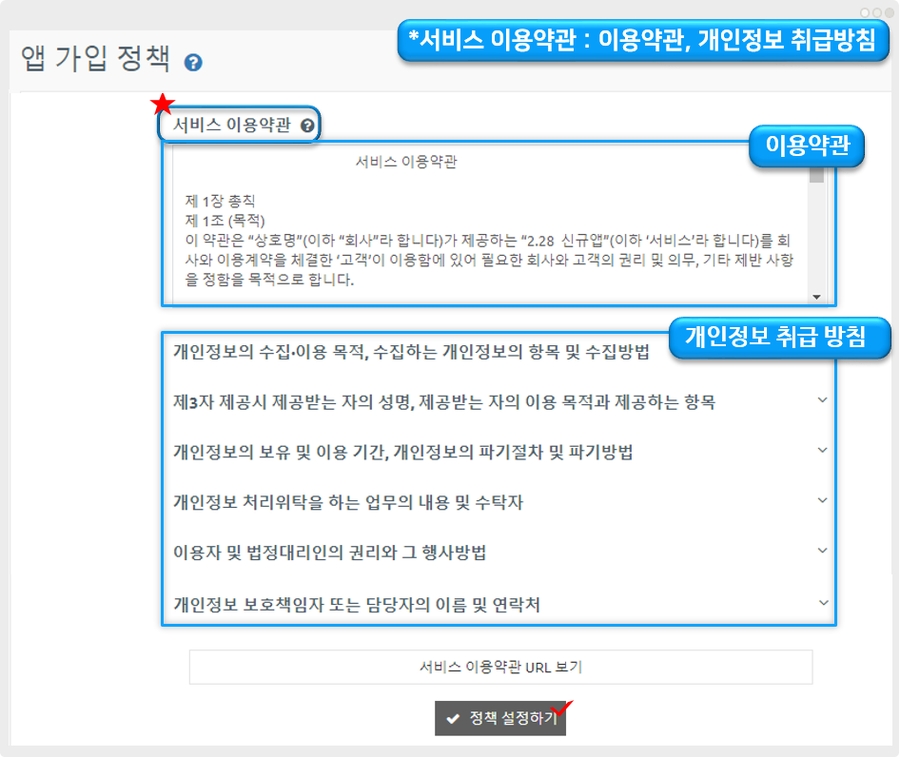
각 문항별로 스윙투앱에서 내용을 기본셋팅하여 넣어드렸기 때문에 내용이 모두 입력이 되어 있습니다.
내용을 확인하시고, 본인이 만든 앱에 맞도록 앱 이용약관을 수정해서 작성해주세요.
해당 페이지에서 내용을 수정한 뒤 [정책 설정하기] 버튼을 누르면 저장됩니다.
게시판 글자 크기, 색상 등 텍스트 스타일 변경이 안되나요?
게시물 글작성- HTML에디터로 글쓰기로 선택하시면 텍스트 스타일 변경이 가능합니다.
일반 글쓰기, 어플(앱)에서 바로 글을 쓸 때는 스타일 적용이 되지 않구요.
**스윙투앱 홈페이지 웹대시보드- HTML에디터로 글쓰기에서만 가능합니다.
게시판을 만든 후 게시물관리메뉴에서 글을 작성하고자 하는 게시판으로 이동합니다.
HTML에디터로 쓰기를 선택하시면 다양하게 텍스트 스타일을 추가할 수 있습니다.
게시물에서 섬네일 이미지가 안보여요.(앱아이콘 이미지로 보이는 이유?)
게시물에서 섬네일 이미지를 지정할 때는 반드시 사진 첨부를 선택해서 이미지 파일을 첨부해주세요.
내용(본문) 안으로 이미지를 넣을 경우, 해당 이미지는 텍스트로 인식되기 때문에 섬네일로 지정이 되지 않아요.
따라서 게시물에 섬네일 이미지를 지정하실 때에는! 반드시 첨부 이미지로 등록해주시기 바랍니다.
(이미지 참고)
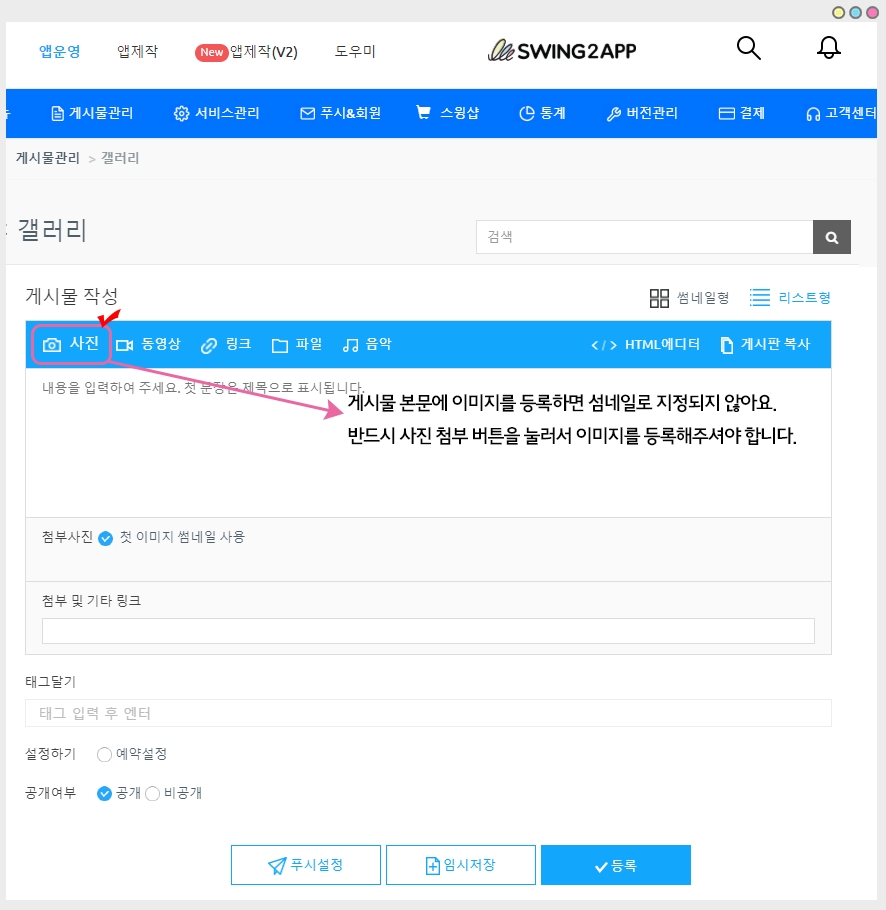
** 해당 기능은 앱에서는 안되고, 스윙홈페이지- pc버전 웹, 모바일버전 웹에서만 가능합니다.
게시물 섬네일 이미지가 본문과 중복되는데 뺄 수는 없나요?
섬네일 이미지는 게시물 첫이미지가 대표이미지로 지정이 되는데요
이때 섬네일로 지정된 이미지가 게시물 대표 이미지로도 보이고, 본문에서도 중복되어서 보이집니다. 중복되지 않고, 섬네일로만 보여지게 하는 방법은 간단합니다.
**게시물 입력시 [첫 이미지 썸네일 사용] 에 체크를 해주시면 됩니다. 해당 기능을 사용하면 섬네일로 지정된 이미지는 본문에서는 중복으로 보이지 않고 대표이미지로만 사용할 수 있답니다.
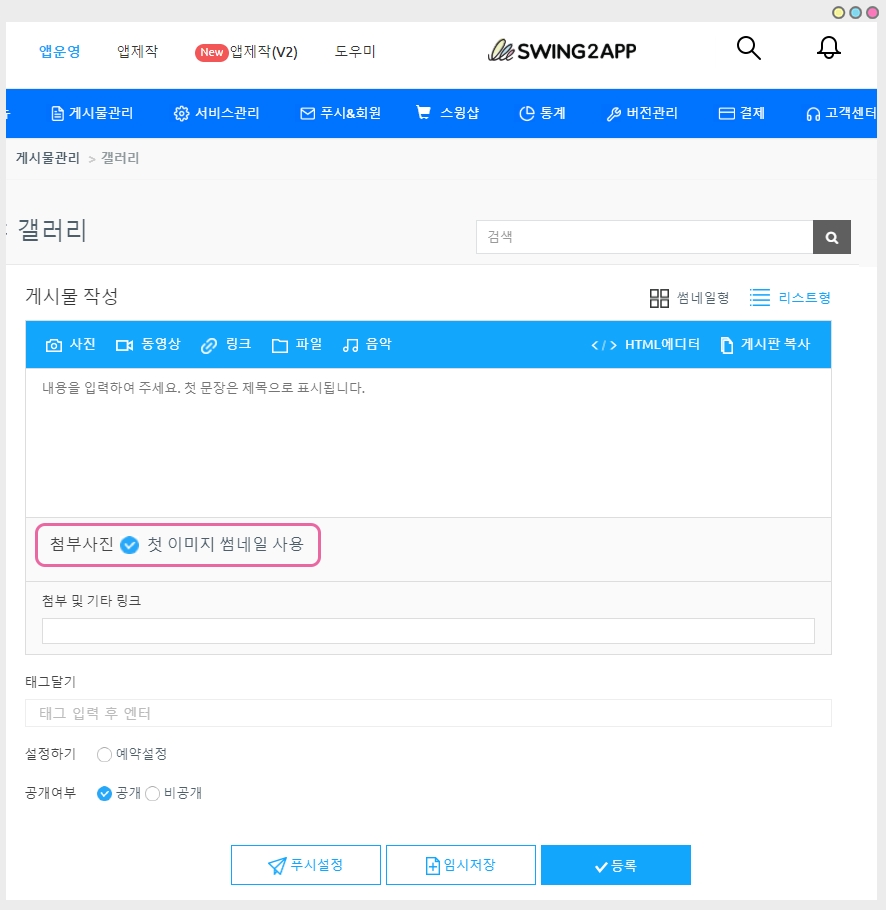
게시판 동영상 첨부시 화면이 잘려서 보여요.
보통 게시판에 동영상 첨부시, 동영상 사이즈가 핸드폰 가로 사이즈에 맞춰서 자동으로 조절되는데요. 간혹 동영상이 잘려서 보이거나 가로X세로 비율이 안 맞게 들어가는 경우가 있어요. 이럴 때는 직접 사이즈를 수정해서 넣을 수 있습니다.
1. 먼저, 영상 링크를 복사하실때 ‘소스코드’를 복사해주세요.
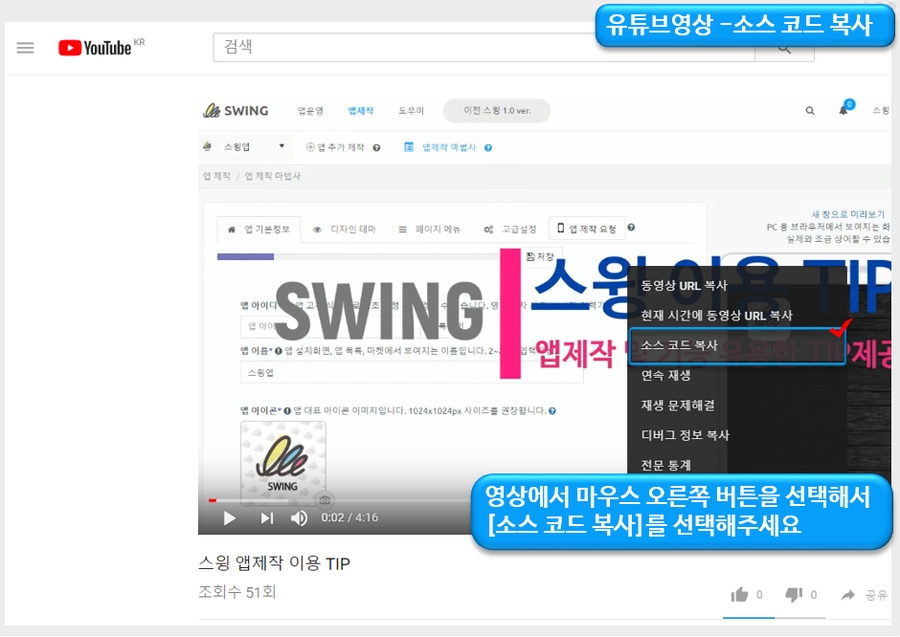
2. 그리고 게시판에서 영상 첨부시 [임베디드 코드]로 넣어주세요.
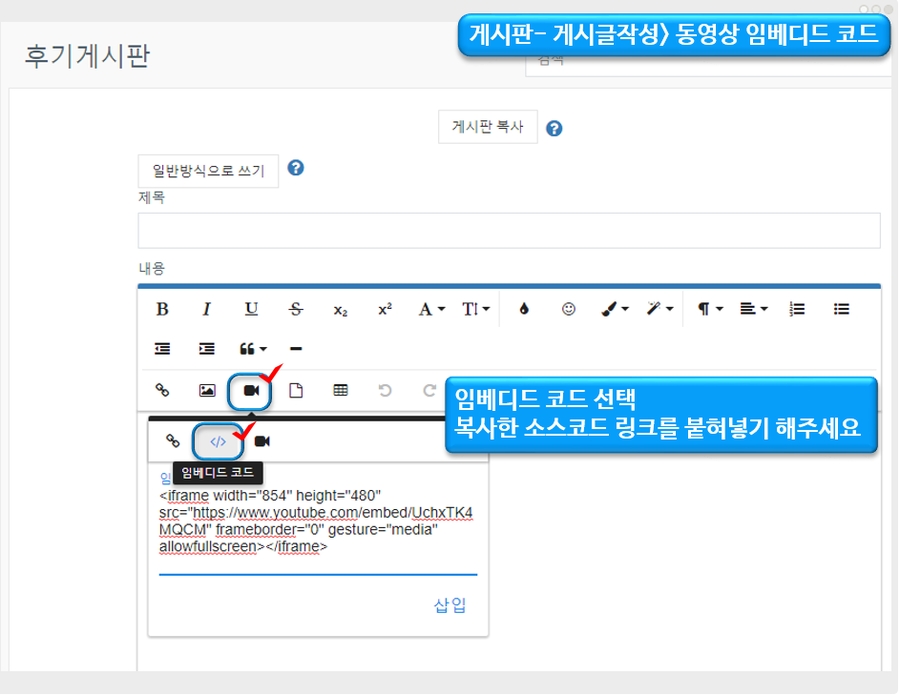
3. 이때 링크에 기재된 가로, 세로 사이즈를 수정해서 넣으시면 됩니다. 가로는 340px, 세로는 240px로 해주시면 핸드폰 화면에 맞게 들어갑니다. (요즘은 핸드폰 사이즈가 커져서 380 X 220으로 해도 잘 맞게 들어갑니다~)
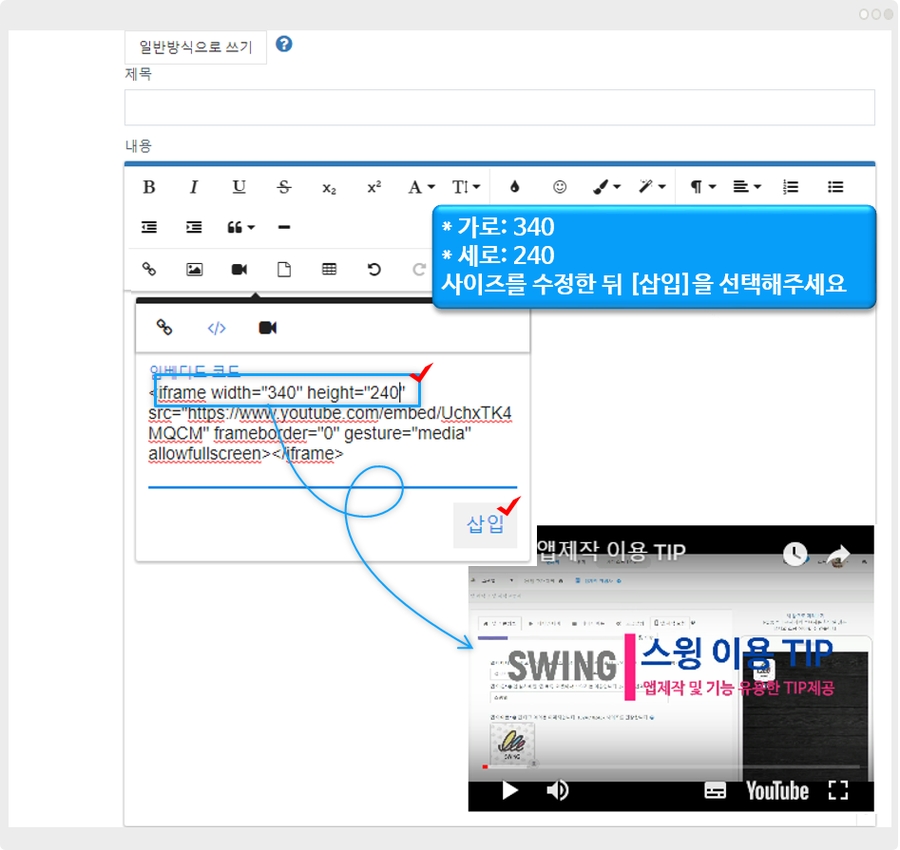
게시판을 다른 게시판으로 복사할 수 없나요?
게시판 복사 가능합니다.
게시판 복사 기능은 각 게시판마다 셋팅되어 있기 때문에 간편하게 게시판을 복사할 수 있습니다.
*스윙 앱운영 페이지- [게시물관리] 메뉴에서 – 복사를 원하는 게시판으로 이동합니다.
게시판 상단에 [게시판 복사] 버튼을 누르면 복사를 할 대상 게시판을 선택할 수 있습니다.
복사를 하면 게시판의 게시물이 모두 해당 게시판으로 복사됩니다.
(이미지 참고)
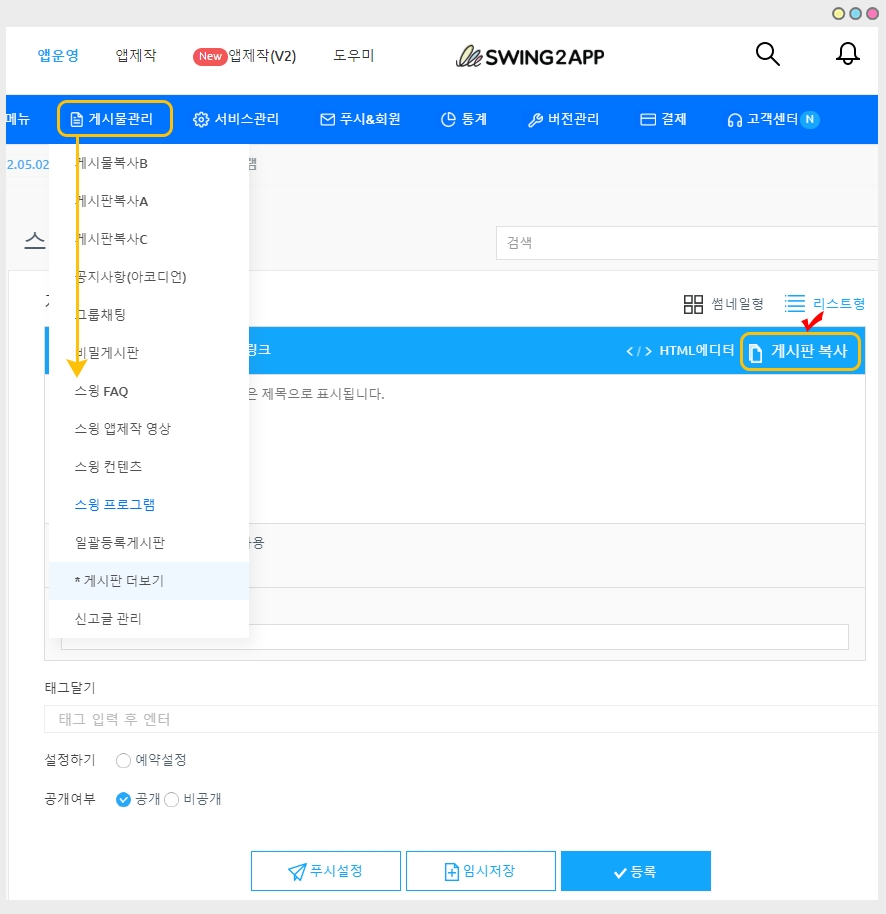
게시물 복사는 어떻게 하나요?
작성된 게시물을 다른 게시판으로 그대로 복사해서 옮길 수 있습니다.
개별 게시물을 선택하거나, 여러개의 게시물을 한꺼번에 선택하여 특정 게시판으로 복사할 수 있습니다.
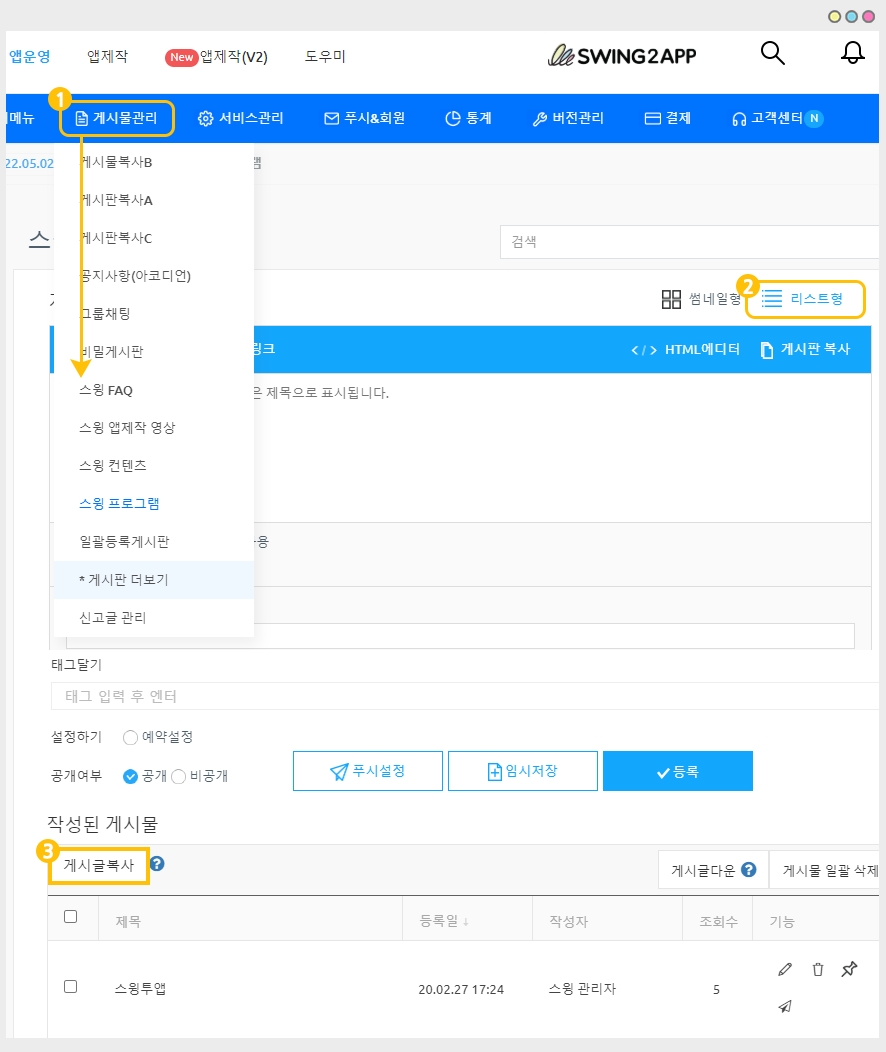
1)앱운영 페이지 – 게시물 관리에서 글을 복사할 게시판을 선택해주세요
2)게시물 ‘리스트형’ 보기 선택
3)게시물 목록에서 [게시글복사] 버튼을 확인할 수 있어요.
복사를 원하는 게시물을 선택한 뒤, [게시글복사] 버튼을 누르면 원하는 게시판으로 글을 복사할 수 있습니다.
게시물 다중 삭제, 전체 삭제 하고 싶어요.
게시물 일괄 삭제 기능을 이용하면, 여러 게시물을 한번에 삭제하거나 전체 글을 삭제할 수 있습니다.
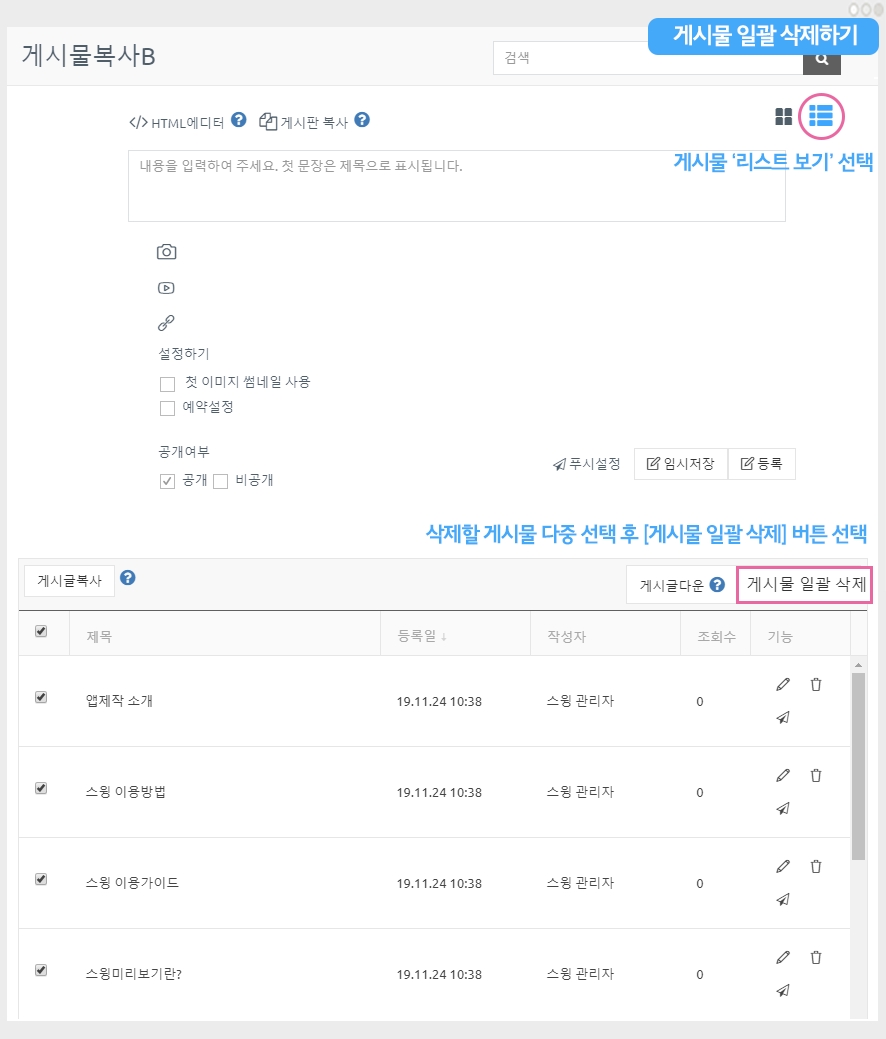
게시물관리에서 게시물을 삭제하고자 하는 게시판으로 이동 후
-‘리스트 보기’로 선택해주시구요. (두 번째 아이콘)
-삭제하고자하는 게시물 다중 선택 (전체글 선택 하시면 한번에 게시물이 전체 선택됩니다)
-[게시물 일괄 삭제] 버튼을 선택하면 완료 선택된 게시물을 한번에 삭제할 수 있습니다.
게시글은 다운 받을 수 있나요?
네 가능합니다.
앱운영 - 게시물관리에서 제공하는 [게시글다운]을 이용하시면 게시판에 작성된 게시글을 엑셀파일로 다운받아 보관할 수 있습니다.
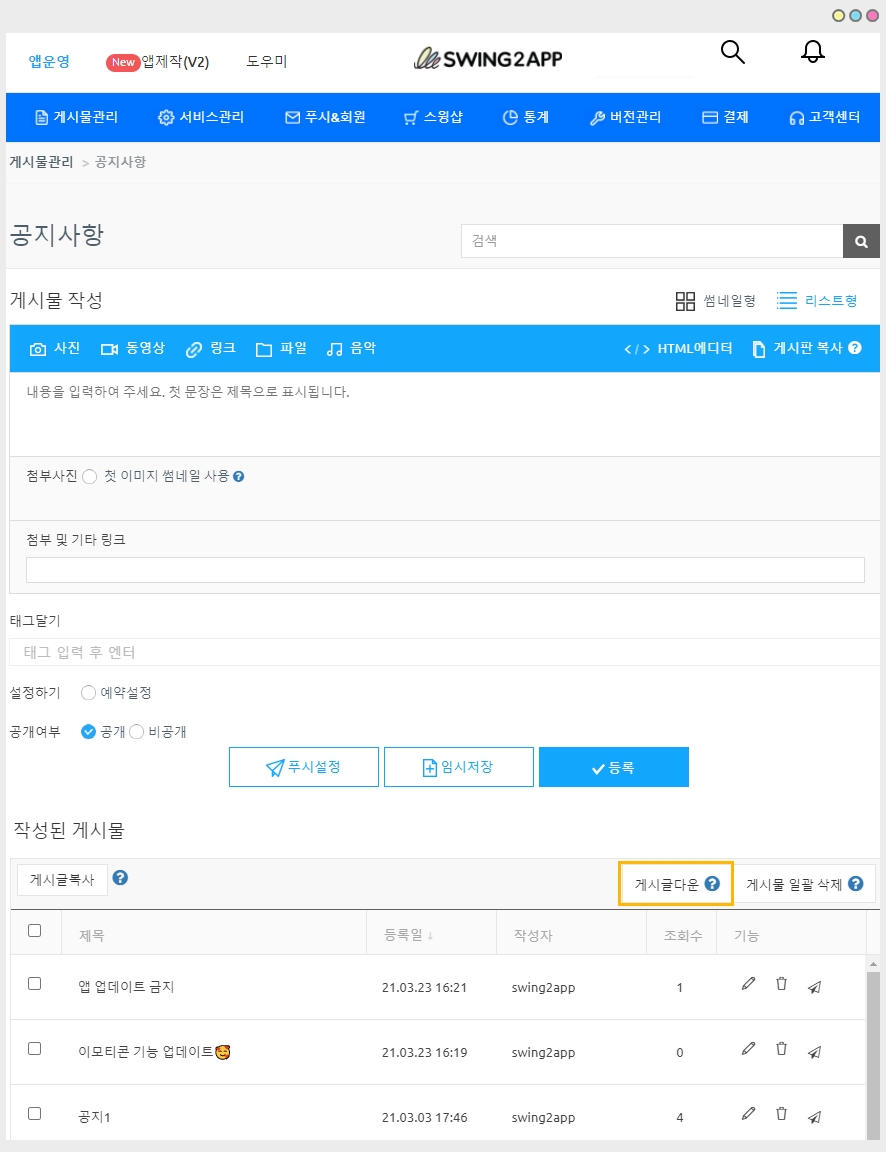
앱운영페이지 → 게시물관리→게시판 이동 → 작성된 게시물 목록에서 [게시글 다운] 버튼을 확인할 수 있습니다.
단, 게시글 다운시 텍스트 외에 이미지는 다운되지 않습니다.
게시물을 다른 게시판으로 완전히 옮길 수 있나요?(복사X)
게시물 이동 기능을 이용하여 다른 게시판으로 글을 옮길 수 있습니다.
게시물 복사는 게시물을 다른 게시판으로 복사하는 기능으로 기존 게시판에도 해당 글은 유지가 됩니다.
게시물 이동은 잘라내기 기능과 동일합니다.
게시물을 다른 게시판으로 이동시키면서 기존 게시판에 있는 글은 삭제됩니다.
게시글 이동 이용방법
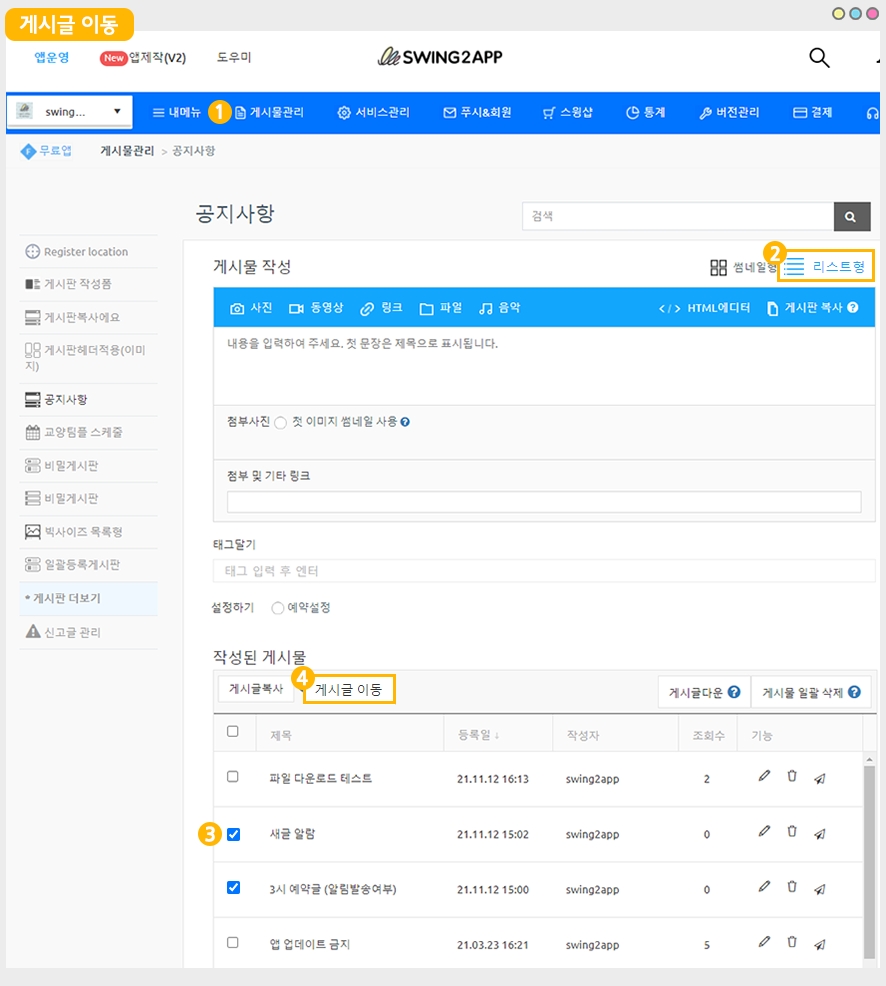
1)앱운영 – 게시물 관리에서 만들어놓은 게시판을 선택해서 이동합니다. (게시글을 이동하고자 하는 게시판 선택)
2)[리스트형] 선택
3)작성된 게시물 리스트에서 이동하고자 하는 게시물을 선택합니다.
4)[게시글 이동] 버튼을 선택합니다.
Last updated